键盘按大写键灯没反应 Win10系统键盘Caps Lock键失效解决方法
在使用Win10系统时,有时候会遇到键盘按大写键灯没反应的情况,尤其是Caps Lock键失效,这种问题可能会让我们感到困惑和烦恼,但是其实解决起来并不复杂。下面我们就来看看如何解决Win10系统键盘Caps Lock键失效的问题。
可能是操作错误或者病毒侵入导致的。
解决方法:
1、用鼠标左键点击系统桌面右下角的字体图标,在打开的字体切换窗口点击:语言首选项;
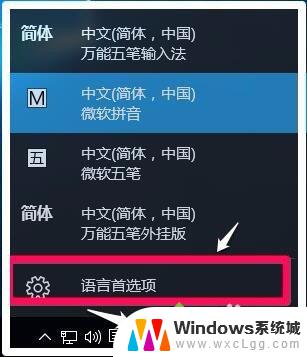
2、在打开的【时间和语言】设置窗口,点击:其他日期、时间和区域设置;
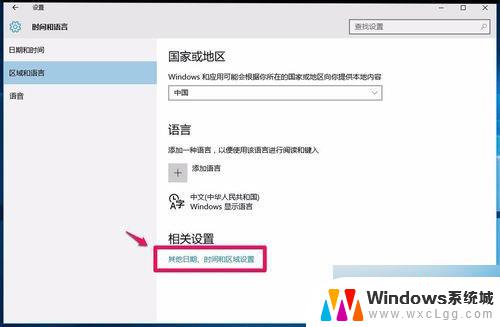
3、在打开的【时钟、语言和区域】窗口,点击:更换输入法;
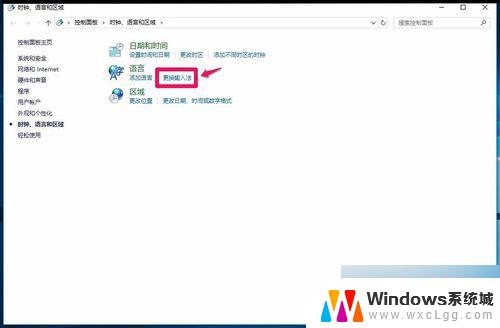
4、在打开的【语言】窗口,点击窗口左侧的:高级设置;
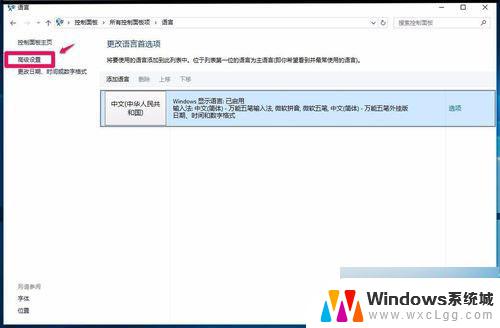
5、打开【语言】窗口的方法,也可以右键点击系统桌面左下角的【开始】。在开始菜单中点击:控制面板;
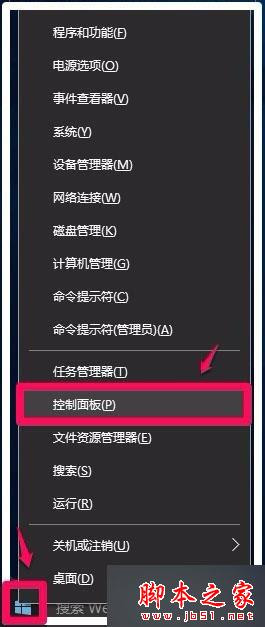
6、在打开的控制面板窗口,找到【语言】选项,并左键双击:语言选项;
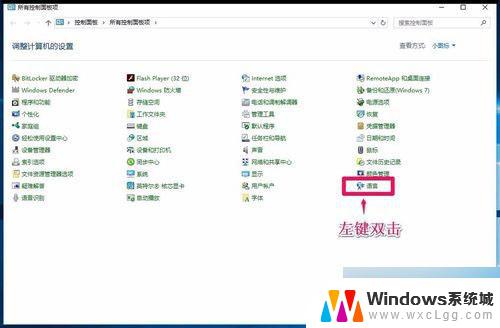
7、打开了【语言】窗口,点击窗口左侧的“高级设置”;
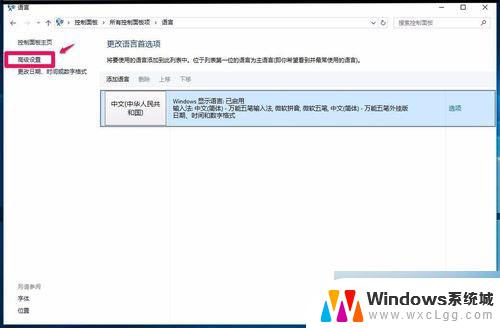
8、在语言的【高级设置】窗口,找到切换输入法选项,并点击:更改语言栏热键;
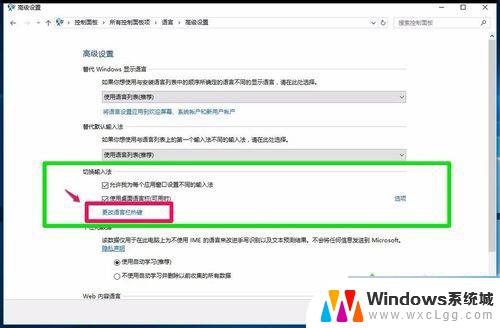
9、打开一个【文本服务和输入语言】的窗口,在窗口的高级键设置下。可以看到:要关闭Caps Lock(大写锁定),设置的是按SHIFT键,出错的原因就在这里,是因为设置了关闭Caps Lock(大写锁定),按SHIFT键;

10、点击按CAPS LOCK键(L),来关闭Caps Lock(大写锁定),再点击:应用-确定;
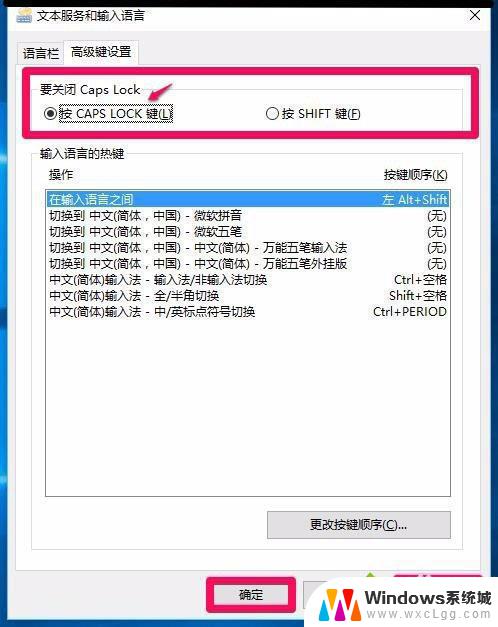
以上就是键盘按大写键灯没反应的全部内容,如果有需要的用户,可以按照以上步骤进行操作,希望对大家有所帮助。
键盘按大写键灯没反应 Win10系统键盘Caps Lock键失效解决方法相关教程
-
 windows启动修复键盘失灵 WIN10系统键盘按键无效的解决方法
windows启动修复键盘失灵 WIN10系统键盘按键无效的解决方法2024-03-01
-
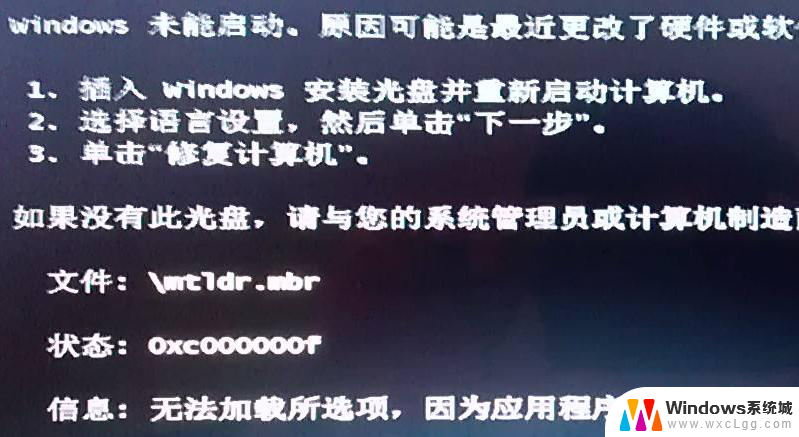 win10屏幕键盘没反应 Win10键盘失灵解决方法
win10屏幕键盘没反应 Win10键盘失灵解决方法2024-06-28
-
 win10小键盘失灵 Win10笔记本键盘失灵解决方法
win10小键盘失灵 Win10笔记本键盘失灵解决方法2025-04-05
-
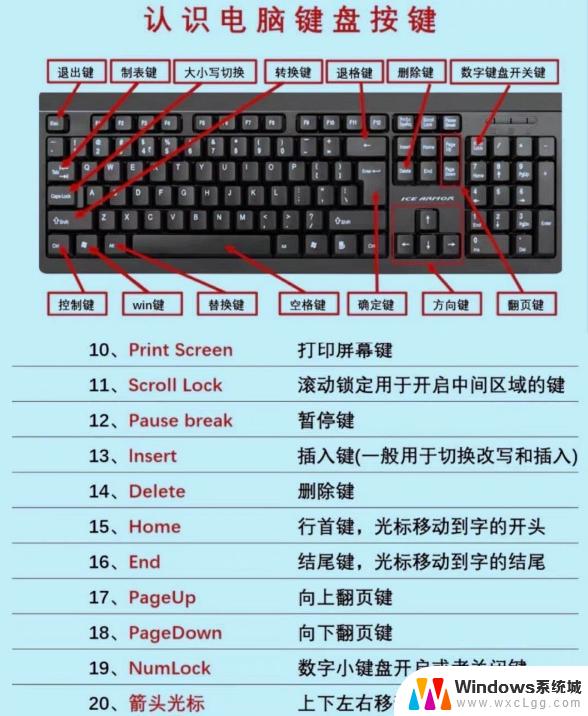 win10电子键盘有f1键吗 笔记本电脑按F1键没有反应怎么解决
win10电子键盘有f1键吗 笔记本电脑按F1键没有反应怎么解决2024-09-27
-
 win10系统插u盘没没反应 Win10插入u盘没有反应怎么解决
win10系统插u盘没没反应 Win10插入u盘没有反应怎么解决2024-03-15
-
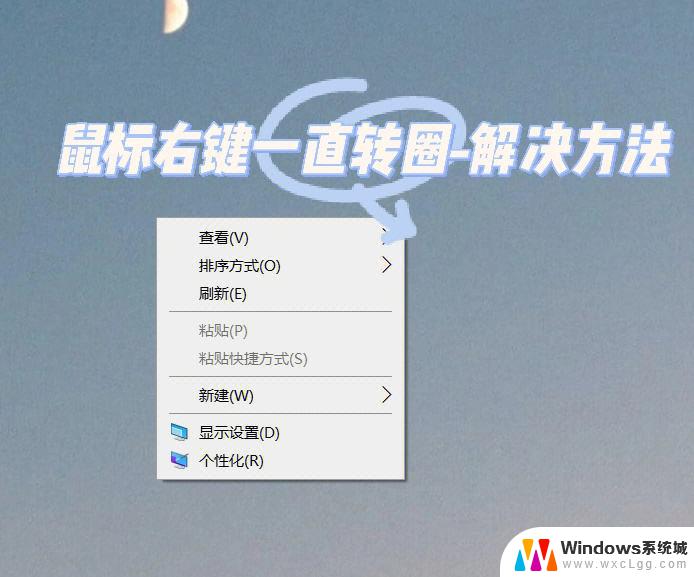 笔记本鼠标右键一直转圈 Win10桌面右键点击无反应解决方法
笔记本鼠标右键一直转圈 Win10桌面右键点击无反应解决方法2024-06-08
- 怎么样打开软键盘 win10系统打开软键盘的快捷键方法
- 桌面不能右键 解决win10电脑右键点击桌面无反应的方法
- 电脑输入法大写锁定怎么解锁 win10大写锁定键怎么解决
- win10u盘突然没反应 Win10插入u盘没有反应的解决方案
- win10怎么更改子网掩码 Win10更改子网掩码步骤
- 声卡为啥没有声音 win10声卡驱动正常但无法播放声音怎么办
- win10 开机转圈圈 Win10开机一直转圈圈无法启动系统怎么办
- u盘做了系统盘以后怎么恢复 如何将win10系统U盘变回普通U盘
- 为什么机箱前面的耳机插孔没声音 Win10机箱前置耳机插孔无声音解决方法
- windows10桌面图标变白了怎么办 Win10桌面图标变成白色了怎么解决
win10系统教程推荐
- 1 win10需要重新激活怎么办 Windows10过期需要重新激活步骤
- 2 怎么把word图标放到桌面上 Win10如何将Microsoft Word添加到桌面
- 3 win10系统耳机没声音是什么原因 电脑耳机插入没有声音怎么办
- 4 win10怎么透明化任务栏 win10任务栏透明效果怎么调整
- 5 如何使用管理员身份运行cmd Win10管理员身份运行CMD命令提示符的方法
- 6 笔记本电脑连接2个显示器 Win10电脑如何分屏到两个显示器
- 7 window10怎么删除账户密码 Windows10删除管理员账户
- 8 window10下载游戏 笔记本怎么玩游戏
- 9 电脑扬声器不能调节音量大小 Win10系统音量调节功能无法使用
- 10 怎么去掉桌面上的图标 Windows10怎么删除桌面图标